电脑联网后无法上网怎么办 插上网线却无法上网怎么办
当我们使用电脑联网时,有时候会遇到一些问题,比如插上网线却无法上网的情况,这时候我们就需要检查一下网络连接是否正常、网线是否接触良好,还可以尝试重启路由器或者电脑来解决问题。如果依然无法解决,可能是网络设置的问题,可以尝试重新配置网络连接或者联系网络运营商寻求帮助。在面对无法上网的情况时,我们需要耐心查找问题的根源并尝试不同的解决方法,以确保网络连接畅通。
步骤如下:
1.当电脑接入网线后无法正常上网时,我们需要进入“网络和共享中心”界面,查看并启用所有“被禁用”的本地连接。右击被禁用的连接,从其右键菜单中选择“启用”项即可。
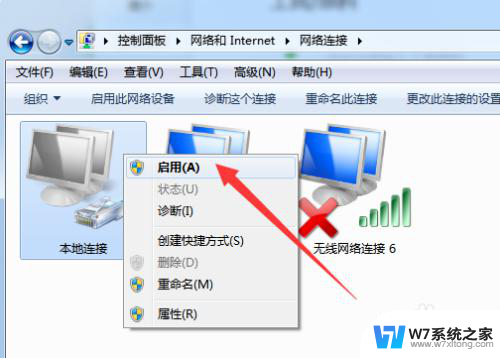
2.如果通过以上方法仍然无法正常上网,则需要在路由器端进行设置。利用其它电脑登陆路由器后台管理界面。切换到“高级设置”-“DHCP服务器”选项卡,勾选“启用DHCP服务器”项。

3.接下来需要查看一下路由器的IP地址,切换到“高级设置”-“LAN口设置”选项卡。从中就可以查看到路由器的IP地址。

4.在无法正常上网的电脑中,打开“运行”窗口(同时按Windows+R可快捷打开)。输入“CMD”进入MSDOS界面。
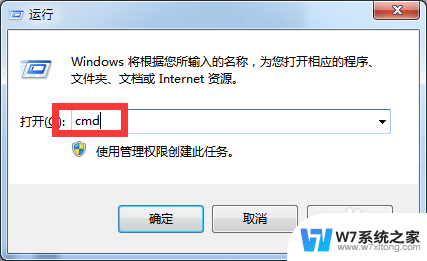
5.从打开的“MSDOS界面”中,输入命令“ping 192.168.0.1 -t”并按回车键,当显示如图所示的提示时,表明电脑与路由器连接正常。
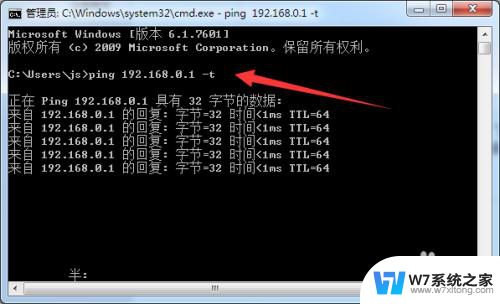
6.如果此时仍然无法解决上网问题,建议检测一下DNS是否正常。在此我们可以借助“360断网急救箱”来修复网络故障。从“360更多功能”列表中找到“断网急救箱”点击进入。

7.从打开的“360断网急救箱”界面中,点击“全面检测”按钮。此时将自动检测当前网络的所有故障,并尝试进行修复操作。
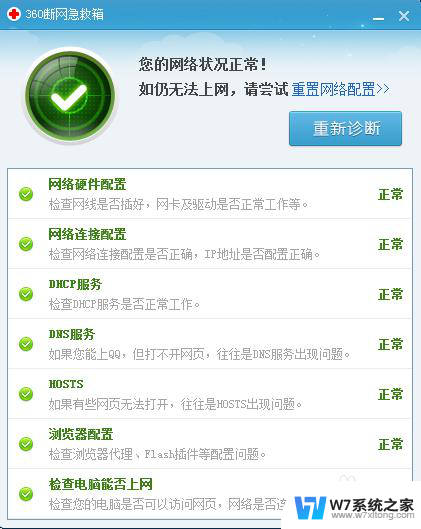
以上是电脑联网后无法上网的全部内容,如果您遇到这种情况,请按照以上方法解决,希望对大家有所帮助。
电脑联网后无法上网怎么办 插上网线却无法上网怎么办相关教程
-
 电脑连上网线不能上网 电脑插网线无法上网怎么办
电脑连上网线不能上网 电脑插网线无法上网怎么办2024-02-28
-
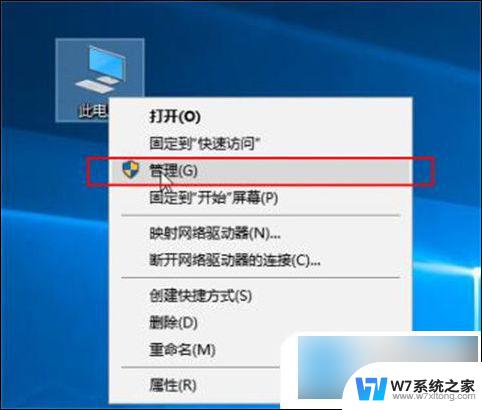 电脑wifi连上无法上网 无线网连接上却无法上网的解决方法
电脑wifi连上无法上网 无线网连接上却无法上网的解决方法2024-03-20
-
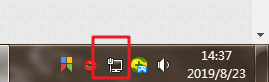 电脑连着网线但是上不了网怎么办 电脑网线连接正常却无法上网怎么办
电脑连着网线但是上不了网怎么办 电脑网线连接正常却无法上网怎么办2024-02-28
-
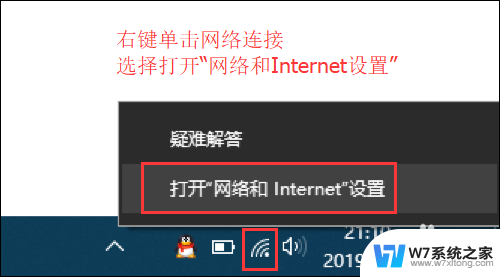 无线网连接上不了网 电脑连上WiFi却无法访问互联网怎么办
无线网连接上不了网 电脑连上WiFi却无法访问互联网怎么办2024-07-20
- 怎么给笔记本插网线 笔记本插网线无法上网怎么办
- 电脑有无线网信号却上不了网 电脑连接wifi但是无法上网怎么办
- 电脑连上无线网但上不了网 笔记本电脑连接上无线网络却无法上网的解决方案
- 电脑用网线连接路由器后无法上网 电脑连接路由器却无法上网
- 苹果ipad无线网连不上怎么办 iPad连接上无线网络但无法上网怎么办
- 台式电脑的网络连接不上怎么办 电脑无法上网解决方法
- 电脑突然没有蓝牙功能了 电脑蓝牙连接功能不见了
- 耳机连电脑没有麦克风 耳机插电脑只有声音没有麦克风
- 单元格如何设置下拉框选项 Excel单元格下拉选项设置方法
- 电脑怎么看有没有固态硬盘 怎么辨别电脑中的固态硬盘
- 苹果11怎么截屏截长图 苹果11手机截长图方法
- 右击鼠标没有新建选项 Windows电脑鼠标右键没有新建文件夹选项
电脑教程推荐
- 1 单元格如何设置下拉框选项 Excel单元格下拉选项设置方法
- 2 电脑怎么看有没有固态硬盘 怎么辨别电脑中的固态硬盘
- 3 右击鼠标没有新建选项 Windows电脑鼠标右键没有新建文件夹选项
- 4 华为智慧屏在哪里打开 华为手机智慧识屏如何开启
- 5 压缩文件电脑怎么解压 压缩文件夹解压软件
- 6 微博怎么删除最近访问记录 微博经常访问列表删除方法
- 7 微信图标没有了怎么办 微信图标不见了怎么办
- 8 windows81企业版激活密钥 win8.1企业版密钥激活步骤
- 9 比windows不是正版怎么办 电脑显示此windows副本不是正版怎么办
- 10 网络连接正常但无法上网是什么原因 电脑显示网络连接成功但无法上网